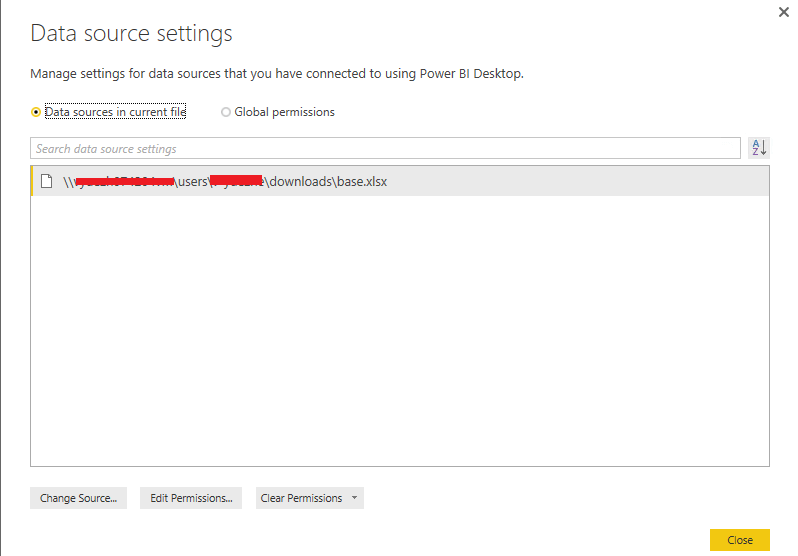Исправлено: ошибка Power BI. Доступ к ресурсу запрещен.
Power BI Desktop позволяет пользователям настраивать диаграммы и визуализации из внешних источников данных. Во-первых, пользователи должны подключить Power BI со своими внешними данными. Однако некоторые пользователи заявляют, что доступ к ресурсу запрещен, появляется сообщение об ошибке, когда они пытаются подключить Power BI к ресурсам данных. Следовательно, пользователи не могут подключить ресурс данных к Power BI.
Как исправить ошибку «Доступ к ресурсу запрещена»
1. Сброс подключения данных для повторного ввода учетных данных
- Некоторые пользователи подтвердили, что сброс подключений к данным для источников исправил ошибку «Доступ к ресурсу запрещен». Для этого перейдите на вкладку «Файл» в левом верхнем углу Power BI.
- Затем нажмите Параметры и настройки в меню.
- Выберите « Настройки источника данных», чтобы открыть окно, показанное ниже.
- Выберите источник данных, для которого возникает ошибка «Доступ к ресурсу запрещен».
- Затем выберите опцию « Очистить разрешения» в раскрывающемся меню.
- Нажмите кнопку Закрыть .
- После этого пользователи могут повторно вводить свои учетные данные, когда они пытаются подключить необходимые источники данных.
Это руководство сделает вас лучшим пользователем Power BI. Проверьте это.
2. Выберите альтернативный вариант входа в систему для подключения к данным.
Ошибка «Доступ к ресурсу запрещен» также может возникать, когда пользователи выбирают неправильные параметры входа в систему для подключения своих источников данных в окне «Доступ». Например, пользователям, пытающимся подключиться к SharePoint Online через Power BI Desktop, может потребоваться выбрать параметр входа в учетную запись организации вместо Windows в окне, показанном непосредственно ниже. Поэтому попробуйте выбрать альтернативный вариант входа в систему, с помощью которого можно ввести учетные данные для входа.

Это лишь некоторые из подтвержденных решений, в которых пользователи исправили ошибку «Доступ к запрещенной». Если требуются дополнительные разрешения, пользователи могут отправить заявку в службу поддержки Power BI, нажав кнопку « Создать заявку в службу поддержки» на странице устранения неполадок программного обеспечения.
СВЯЗАННЫЕ СТАТЬИ ДЛЯ ПРОВЕРКИ
- Приложение Microsoft Power BI открывает свой путь к Windows 10
- Как обновить данные в Power BI [ШАГ ПО ШАГУ]
- Загрузите Power BI Desktop из Магазина Windows для создания интерактивных отчетов
- Как добавить фильтры в Power BI [ЛЕГКИЕ ШАГИ]
by Matthew Adams
Matthew is a freelancer who has produced a variety of articles on various topics related to technology. His main focus is the Windows OS and all the things… read more
Updated on January 30, 2023
Reviewed by
Alex Serban
After moving away from the corporate work-style, Alex has found rewards in a lifestyle of constant analysis, team coordination and pestering his colleagues. Holding an MCSA Windows Server… read more
- Plenty of users describe getting the Access to the resource is forbidden error message when connecting Power BI with data resources.
- Try to reset the data connection to re-enter credentials and get things back in working order.
XINSTALL BY CLICKING THE DOWNLOAD FILE
This software will keep your drivers up and running, thus keeping you safe from common computer errors and hardware failure. Check all your drivers now in 3 easy steps:
- Download DriverFix (verified download file).
- Click Start Scan to find all problematic drivers.
- Click Update Drivers to get new versions and avoid system malfunctionings.
- DriverFix has been downloaded by 0 readers this month.
Power BI enables users to set up charts and visualizations from external data sources. First, they need to connect Power BI with their external data.
However, some users have stated that an Expression.Error: Access to the resource is forbidden error message pops up when they try to connect Power BI with data resources.
Consequently, users can’t connect the data resource with Power BI, so let’s see how this can be solved.
How can I fix the Expression.Error: Access to the resource is forbidden error?
- How can I fix the Expression.Error: Access to the resource is forbidden error?
- 1. Reset the data connection to re-enter credentials
- 2. Select an alternative log-in option to connect to data
1. Reset the data connection to re-enter credentials
- To do that, click the File tab at the top left of Power BI.
- Then, click Options and settings on the menu.
- Select Data Source Settings to open the window shown directly below.
- Select the data source the Access to the resource is forbidden error arises for.
- Then select the Clear Permissions option on the drop-down menu.
- Press the Close button.
- Thereafter, users can re-enter their credentials when they try to connect the required data sources.
Some users have confirmed that resetting the data connections for data sources fixed the Access to the resource forbidden error.
Assuming you need help as well, don’t hesitate to apply the above procedure.
2. Select an alternative log-in option to connect to data
The Access to the resource is forbidden error can also arise when users select the wrong log-in options to connect their data sources with on the Access a window.
For example, users trying to connect SharePoint Online via Power BI Desktop might need to select the Organizational account log-in option instead of Windows on the window shown directly below.
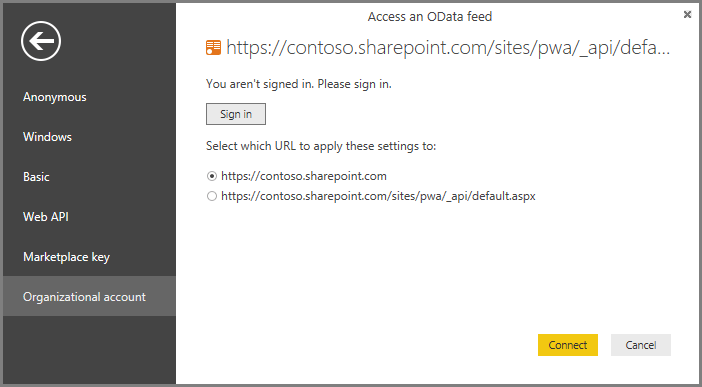
So, try selecting an alternative log-in option through which to enter the log-in credentials.
- How To Remove The Sort Arrow In Power BI [Step-By-Step]
- Power BI Column Not Found / Can’t Find Column: Quick Fixes
- Power Bi Data Source Credentials Greyed Out: 4 Simple Fixes
Those are a few of the confirmed resolutions users have fixed the Expression.Error: Access to the resource is forbidden error with. Let us know if you’ve tried any other solutions in the comments area below.
Newsletter
by Matthew Adams
Matthew is a freelancer who has produced a variety of articles on various topics related to technology. His main focus is the Windows OS and all the things… read more
Updated on January 30, 2023
Reviewed by
Alex Serban
After moving away from the corporate work-style, Alex has found rewards in a lifestyle of constant analysis, team coordination and pestering his colleagues. Holding an MCSA Windows Server… read more
- Plenty of users describe getting the Access to the resource is forbidden error message when connecting Power BI with data resources.
- Try to reset the data connection to re-enter credentials and get things back in working order.
XINSTALL BY CLICKING THE DOWNLOAD FILE
This software will keep your drivers up and running, thus keeping you safe from common computer errors and hardware failure. Check all your drivers now in 3 easy steps:
- Download DriverFix (verified download file).
- Click Start Scan to find all problematic drivers.
- Click Update Drivers to get new versions and avoid system malfunctionings.
- DriverFix has been downloaded by 0 readers this month.
Power BI enables users to set up charts and visualizations from external data sources. First, they need to connect Power BI with their external data.
However, some users have stated that an Expression.Error: Access to the resource is forbidden error message pops up when they try to connect Power BI with data resources.
Consequently, users can’t connect the data resource with Power BI, so let’s see how this can be solved.
How can I fix the Expression.Error: Access to the resource is forbidden error?
- How can I fix the Expression.Error: Access to the resource is forbidden error?
- 1. Reset the data connection to re-enter credentials
- 2. Select an alternative log-in option to connect to data
1. Reset the data connection to re-enter credentials
- To do that, click the File tab at the top left of Power BI.
- Then, click Options and settings on the menu.
- Select Data Source Settings to open the window shown directly below.
- Select the data source the Access to the resource is forbidden error arises for.
- Then select the Clear Permissions option on the drop-down menu.
- Press the Close button.
- Thereafter, users can re-enter their credentials when they try to connect the required data sources.
Some users have confirmed that resetting the data connections for data sources fixed the Access to the resource forbidden error.
Assuming you need help as well, don’t hesitate to apply the above procedure.
2. Select an alternative log-in option to connect to data
The Access to the resource is forbidden error can also arise when users select the wrong log-in options to connect their data sources with on the Access a window.
For example, users trying to connect SharePoint Online via Power BI Desktop might need to select the Organizational account log-in option instead of Windows on the window shown directly below.
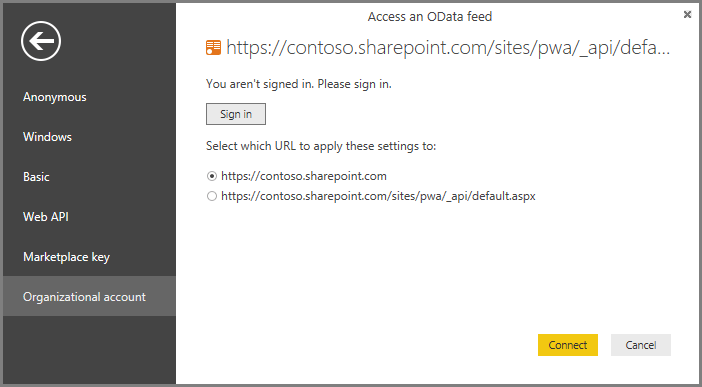
So, try selecting an alternative log-in option through which to enter the log-in credentials.
- How To Remove The Sort Arrow In Power BI [Step-By-Step]
- Power BI Column Not Found / Can’t Find Column: Quick Fixes
- Power Bi Data Source Credentials Greyed Out: 4 Simple Fixes
- Power BI Won’t Open On Windows: 4 Quick Fixes
- How To Disable Filter On Visual In Power Bi [Step-By-Step]
Those are a few of the confirmed resolutions users have fixed the Expression.Error: Access to the resource is forbidden error with. Let us know if you’ve tried any other solutions in the comments area below.
Newsletter
|
Татьяна Пользователь Сообщений: 5 |
Добрый день! С конца февраля перестали работать запросы выгрузки данных с сайта ЦБ РФ (курсы валют / ставки моспрайм). Выдает ошибку «microsoft.mashup.engine.interface.resource access forbiddenexception«. Не работают на разных файлах, на разных компьютерах и у разных пользователей. Т.е. нет выгрузки на лист. При этом если зайти в сам запрос в редакторе, то там видна выгрузка таблиц по последнюю доступную дату и только на последнем шаге может появляться ошибка «Expression.Error: Доступ к ресурсу запрещен«. Могу предположить, что ошибка связана с геополитикой и ЦБ что-то закрыл на своей стороне… или наоборот майкрософт закрыл выгрузку из этого источника? В любом случае интересно есть ли вариант обойти ошибку и сделать запросы снова работоспособными. Во вложении файл с настроенными запросами. |
|
Можно точно сказать, что ЦБР либо проводит некие профилактические работы, либо просто закрыл пока возможность получать курсы данным методом. Даже самый простой вопрос можно превратить в огромную проблему. Достаточно не уметь формулировать вопросы… |
|
|
surkenny Пользователь Сообщений: 2141 |
#3 02.03.2022 11:25:19 Татьяна, подтверждаю, со вчерашнего дня API ЦБ не отвечает.
|
||
|
Татьяна Пользователь Сообщений: 5 |
#4 02.03.2022 11:54:13 Дмитрий,
Спасибо за внимательность) На самом деле запрос работал без ошибки, просто в оригинальном файле для ячейки Value -StartDate была настроена формула, подтягивающая минимальную дату из другой таблицы и конвертирующая ее в текст. Когда готовила файл для отправки на форум заменила просто на фикс.дату и забыла добавить конвертацию в текст. |
||
|
Столкнулся с подобной проблемой, удалось решить переносом выгрузки XML данных на макрос и сохранение в TXT,а подготовка таблицы также и осталась в PQ, пример файла прилагаю. Изменено: Mr. Stroganov — 06.03.2022 12:41:21 |
|
|
surkenny Пользователь Сообщений: 2141 |
Сегодня данные корректно загружаются. |
|
HVV-10 Пользователь Сообщений: 12 |
Добрый день. www.cbr.ru/currency_base/dynamics/?UniDbQuery.Posted=True&UniDbQuery.so=1&UniDbQuery… |
|
Ира Иванова Пользователь Сообщений: 2 |
опять подобная ошибка всплывает, что-то можно сделать? |
|
surkenny Пользователь Сообщений: 2141 |
#9 18.08.2022 10:41:10 Ира Иванова, у меня нормально отрабатывает мой запрос прямо сейчас.
Изменено: surkenny — 18.08.2022 10:42:46 |
||
|
Ира Иванова Пользователь Сообщений: 2 |
#10 18.08.2022 11:36:23 я не совсем понимаю, как мне выставить подобный запрос в query в excel. Мне нужно, чтобы курсы именно в таблицу эксельную выгружались Изменено: Ира Иванова — 18.08.2022 14:03:10 |
Power BI позволяет пользователям настраивать диаграммы и визуализации из внешних источников данных. Во-первых, им необходимо подключить Power BI к своим внешним данным.
Однако некоторые пользователи заявляют, что при попытке подключить Power BI к ресурсам данных появляется всплывающее сообщение об ошибке Expression.Error: доступ к ресурсу запрещен.
Следовательно, пользователи не могут подключить ресурс данных к Power BI, поэтому давайте посмотрим, как это можно решить.
Как исправить ошибку Expression.Error: Доступ к ресурсу запрещен?
1. Сбросьте подключение для передачи данных, чтобы повторно ввести учетные данные.
- Для этого щелкните вкладку «Файл» в левом верхнем углу Power BI.
- Затем нажмите «Параметры и настройки» в меню.
- Выберите «Настройки источника данных», чтобы открыть окно, показанное непосредственно ниже.
- Выберите источник данных, для которого возникает ошибка Доступ к ресурсу запрещен.
- Затем выберите опцию «Очистить разрешения» в раскрывающемся меню.
- Нажмите кнопку Закрыть.
- После этого пользователи могут повторно вводить свои учетные данные при попытке подключения к необходимым источникам данных.
Некоторые пользователи подтвердили, что сброс подключений к данным для источников данных устранил ошибку «Доступ к ресурсу запрещен».
Предполагая, что вам тоже нужна помощь, не стесняйтесь применять описанную выше процедуру.
2. Выберите альтернативный вариант входа в систему для подключения к данным.
Ошибка «Доступ к ресурсу запрещена» также может возникать, когда пользователи выбирают неправильные параметры входа в систему для подключения своих источников данных в окне «Доступ к».
Например, пользователям, пытающимся подключиться к SharePoint Online через Power BI Desktop, может потребоваться выбрать вариант входа в учетную запись организации вместо Windows в окне, показанном непосредственно ниже.
Итак, попробуйте выбрать альтернативный вариант входа в систему, с помощью которого можно ввести учетные данные для входа.
Это несколько подтвержденных разрешений, в которых пользователи исправили ошибку Expression.Error: доступ к ресурсу запрещен. Дайте нам знать, если вы пробовали какие-либо другие решения в области комментариев ниже.
Fix Power Bi Error Access Resource Is Forbidden
- Многие пользователи описывают получениеДоступ к ресурсу запрещенсообщение об ошибке при подключении Power BI к ресурсам данных.
- Попробуйте сбросить соединение для передачи данных, чтобы повторно ввести учетные данные и вернуть все в рабочее состояние.
- Поскольку Power BI Desktop — это ваш шанс настроить диаграммы из внешних источников данных, вам также могут понравиться эти Программные инструменты WBS и диаграммы Ганта .
- В Центр Power BI содержит бесчисленное количество советов по аналогичным проблемам, так что сразу же добавьте его в закладки

- Скачать Restoro PC Repair Tool который поставляется с запатентованными технологиями (имеется патент Вот ).
- Нажмите Начать сканирование чтобы найти проблемы с Windows, которые могут вызывать проблемы с ПК.
- Нажмите Починить все для устранения проблем, влияющих на безопасность и производительность вашего компьютера
- Restoro был загружен0читатели в этом месяце.
Power BI позволяет пользователям создавать диаграммы и визуализации из внешних источников данных. Первый,им нужносоединить Power BI со своими внешними данными.
Однако некоторые пользователи заявили, чтоДоступ к ресурсу запрещен сообщение об ошибке всплывает, когда они пытаются подключить Power BI к ресурсам данных.
Следовательно, пользователи не могут подключить ресурс данных к Power BI, поэтому давайте посмотрим, как это можно решить.
я не могу нажать ни на что
Как исправить ошибку Доступ к ресурсу запрещен?
1. Сбросьте подключение для передачи данных, чтобы повторно ввести учетные данные.
- Для этого щелкните вкладку Файл в левом верхнем углу Power BI.
- Затем щелкните Параметры и настройки в меню.
- Выбрать Настройки источника данных , чтобы открыть окно, показанное непосредственно ниже.
- Выберите источник данныхДоступ к ресурсу запрещеношибка возникает для.
- Затем выберите Очистить разрешения в раскрывающемся меню.
- нажмите Закрыть кнопка.
- После этого пользователи могут повторно ввести свои учетные данные, когда они попытаются подключить необходимые источники данных.
Некоторые пользователи подтвердили, что сброс подключений к данным для источников данных устранилДоступ к ресурсу запрещеношибка.
avast secureline vpn не включается
Если вам тоже нужна помощь, не бойтесь применить описанную выше процедуру.
Вы хотите стать лучшим пользователем Power BI? Обязательно ознакомьтесь с этим полезным руководством.
2. Выберите альтернативный вариант входа для подключения к данным.
ВДоступ к ресурсу запрещеношибка также может возникнуть, когда пользователи выбирают неправильные параметры входа в систему для подключения своих источников данных в окне Access.
установка mac os не может быть завершена
Например, пользователям, пытающимся подключиться к SharePoint Online через Power BI Desktop, может потребоваться выбрать Организационный аккаунт вариант входа в систему вместо Windows в окне, показанном непосредственно ниже.
Итак, попробуйте выбрать альтернативный вариант входа в систему, через который нужно ввести учетные данные для входа.
Это некоторые из подтвержденных разрешений, которые пользователи исправилиДоступ к запрещеношибка с. Сообщите нам, пробовали ли вы какие-либо другие решения, в области комментариев ниже.
Примечание редактора : Этот пост был первоначально опубликован вАвгуст 2019 г.и с тех пор был переработан и обновлен в сентябре 2020 года для обеспечения свежести, точности и полноты.